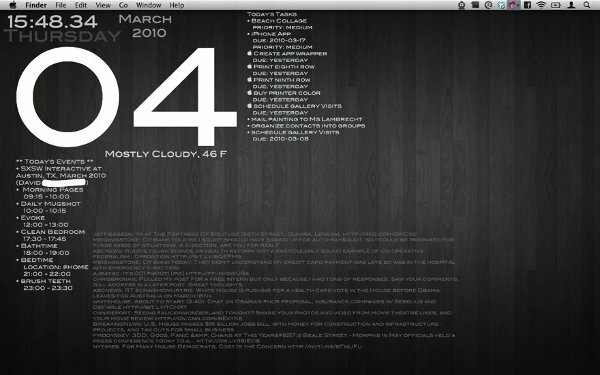
ด้วยความคลั่งไคล้ คุณจึงมีความต้องการที่จะปรับเปลี่ยนทุกอย่างที่คุณเป็นเจ้าของ แน่นอนว่าใช้ได้กับเดสก์ท็อปของคุณด้วย คุณเห็นว่าเพื่อน Linux ของคุณสามารถแก้ไขเดสก์ท็อปและ แสดงข้อมูลด้วย Conky และคุณต้องการการตั้งค่าแบบเดียวกันใน Mac หากเป็นกรณีนี้ GeekTool คือสิ่งที่คุณกำลังมองหา
GeekTool เป็นโมดูล System Preferences สำหรับ Mac OS 10.5 ช่วยให้คุณสามารถแสดงข้อมูลบน Mac. ของคุณ เดสก์ท็อปเพื่อให้คุณสามารถดูเวลา สตรีม Twitter ของคุณ หรือสิ่งอื่น ๆ ได้อย่างรวดเร็วโดยไม่ต้องมี ความยุ่งยาก
เรามาทำให้มือของเราสกปรกกันเถอะ?
เพื่อใช้งาน GeekTool ได้อย่างเต็มที่ คุณต้องมีความรู้พื้นฐานเกี่ยวกับคำสั่งเชลล์ แต่ไม่ต้องกังวล เราจะแนะนำคุณและทำให้ง่ายสำหรับคุณ
ดาวน์โหลด GeekTool ที่นี่ และติดตั้งใน Mac ของคุณ
ตอนนี้คุณควรเห็นรายการ GeekTool ในการตั้งค่าระบบของคุณ
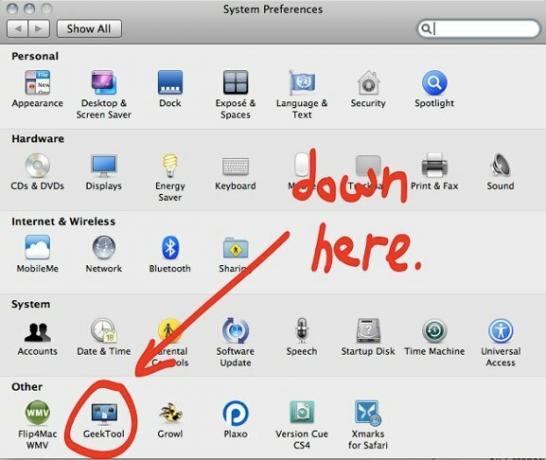
การเพิ่มวัน วันที่ และเวลาไปยังเดสก์ท็อป
เปิด GeekTool แล้วลากไอคอนเชลล์ไปที่เดสก์ท็อป

ช่องว่างและหน้าต่างการกำหนดค่าจะปรากฏขึ้น เจ้าของเป็นที่ที่ข้อมูลของคุณจะปรากฏ คุณสามารถลากและย้ายไปยังตำแหน่งที่คุณต้องการได้ หน้าต่างการกำหนดค่าเป็นที่ที่คุณปรับแต่งคำสั่งเชลล์ ขนาดฟอนต์ สี ฯลฯ
ในหน้าต่างการกำหนดค่า ให้เพิ่มคำสั่งต่อไปนี้ไปที่ สั่งการ สนาม.
วันที่'+%H:%M.%S'
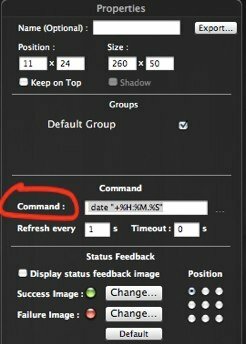
คำสั่งดังกล่าวจะสร้างนาฬิกาที่แสดงเวลาในรูปแบบ 24 ชั่วโมง นาที และวินาที สิ่งสำคัญคือต้องสังเกตว่าเพื่อให้สคริปต์นี้มีประสิทธิภาพ คุณต้องอัปเดตทุกวินาทีหรือทุกนาที (โดยปกติคุณใส่ 60 ลงใน รีเฟรชทุก ๆ ฟิลด์) หากคุณไม่ได้รวมส่วน %S ของคำสั่ง
หลังจากที่คุณมีนาฬิกาบนเดสก์ท็อปแล้ว ให้ลากเชลล์สคริปต์อื่นไปยังเดสก์ท็อปและเพิ่มเดือนโดยใช้
วันที่ +%NS
จากนั้นวางอีกอันหนึ่งบนเดสก์ท็อปของคุณและเพิ่มคำสั่ง
วันที่ +%NS
เพื่อใส่หมายเลขบนเดสก์ท็อป เมื่อคุณวางสิ่งเหล่านี้ลงบนเดสก์ท็อปแล้ว คุณสามารถเริ่มต้นเปลี่ยนแบบอักษรเป็นอะไรก็ได้ที่คุณต้องการ ทำให้เป็นแบบอักษรเฉพาะบุคคลในกระบวนการนี้
มีแนวคิดที่น่าสนใจมากว่าจะทำอย่างไรกับ GeekTool ภายในนี้ ชุดแท็ก Flickr.
กำลังเพิ่มสตรีม Twitter ไปยังเดสก์ท็อปของคุณ
หากคุณต้องการสตรีม Twitter บนเดสก์ท็อป คำสั่งคือ
curl -NS-ยู ชื่อผู้ใช้: รหัสผ่าน http://twitter.com/สถานะ/friends_timeline.rss |grep ชื่อ |sed-e'NS// /' |sed-e's// /',
ให้แน่ใจว่าจะแทนที่ของคุณ ชื่อผู้ใช้ และ รหัสผ่าน ในพื้นที่ที่เหมาะสม
การเพิ่มกิจกรรมในปฏิทินไปยังเดสก์ท็อป
หากคุณต้องการวางกิจกรรม iCal ไว้ในเดสก์ท็อป คุณอาจต้องติดตั้ง บิลด์ที่กำหนดเองของ GeekTool โดย icalBuddy แทนที่.
1. ดาวน์โหลด GeekTool บิลด์แบบกำหนดเอง ติดตั้งในระบบของคุณ (แทนที่ GeekTool เก่าหากจำเป็น)
2. เปิด GeekTool จากการตั้งค่าระบบ
3. คลิกใหม่จากบานหน้าต่างด้านล่างซ้าย เลือก "เชลล์" จากช่องดรอปดาวน์ด้านขวา
4. ใส่คำสั่ง:
icalBuddy -sd-เข้าใจแล้ว ทำงาน ที่บ้าน -ec WeekNumbers eventsวันนี้
เพื่อแสดงงานที่ยังไม่เสร็จทั้งหมด คั่นด้วยปฏิทิน
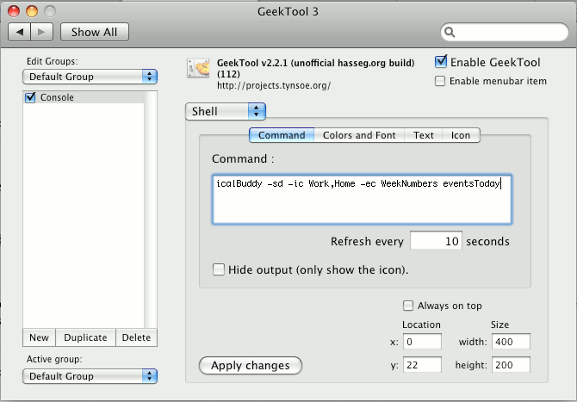
นอกจากนี้คุณยังสามารถตรวจสอบ หน้าคู่มือ icalBuddy สำหรับข้อมูลเพิ่มเติมเกี่ยวกับการกำหนดค่ากิจกรรม iCal ของคุณ
การเพิ่มฟีด Facebook ไปยังเดสก์ท็อป
สิ่งนี้เกี่ยวข้องกับขั้นตอนต่างๆ ที่ฉันจะไม่ลงรายละเอียดที่นี่ สามารถรับชมได้ทางนี้ หน้า Flickr สำหรับรายละเอียดทั้งหมด
สรุปคุณต้อง
1. สร้างการกระทำอัตโนมัติที่ดึงฟีดสถานะของเพื่อนของคุณ คุณสามารถรับ URL ฟีดนี้ได้หลังจากที่คุณลงชื่อเข้าใช้บัญชี Facebook ของคุณแล้ว
2. การใช้ Automator เพื่อดึงข้อความจากฟีด RSS และจัดรูปแบบข้อความด้วยชื่อเรื่อง ผู้แต่ง และวันที่ บันทึกข้อความในไฟล์ txt บันทึก Automator เป็นเวิร์กโฟลว์ด้วย
3. ใน GeekTool คุณต้องแทรกเชลล์สองอัน อันหนึ่งสำหรับเวิร์กโฟลว์ และอีกอันเพื่อแสดงไฟล์ข้อความ
สร้างเชลล์ใหม่ที่เรียกว่า "Workflow refresh" และวางในโค้ด:
นักวิ่งอัตโนมัติ ~/filepath-to-the-workflow-file.workflowสร้างเชลล์อื่นที่เรียกว่า "Facebook" และวางในรหัส:
ศีรษะ-NS300 ~/filepath-to-facebook-text-file.txt |grep'[a-zA-Z-0-9]'
การเพิ่มข้อมูลสภาพอากาศไปยังเดสก์ท็อป
รายการสุดท้ายที่ฉันจะมีส่วนร่วมตอนนี้คือการใส่สภาพอากาศบนเดสก์ท็อป อันนี้เป็นเชลล์สคริปต์อื่นที่ทำงานในฟิลด์คำสั่ง ตรวจสอบให้แน่ใจว่าได้เปลี่ยนรหัสเมืองเป็นสภาพอากาศที่ yahoo กำหนดไว้สำหรับเมืองของคุณ
curl --เงียบ" http://weather.yahooapis.com/forecastrss? p=yourCITYCODE&u=c"|grep-E'(เงื่อนไขปัจจุบัน:|C|sed-e's/เงื่อนไขปัจจุบัน: //'-e'NS/
//'-e'NS///'-e's///'-e'NS/
//'-e'NS///' -e's///'
ตอนนี้คุณสามารถจัดรูปแบบผลลัพธ์ตามแบบอักษรและสีที่คุณต้องการเพื่อให้เดสก์ท็อปของคุณโดดเด่นในฐานะศูนย์ข้อมูลที่สวยงาม
มีหลายสิ่งที่คุณสามารถทำให้ GeekTool แสดงผลได้ สิ่งที่เราได้กล่าวถึงในที่นี้เป็นเพียงไม่กี่กลอุบายที่มีอยู่มากมาย เคล็ดลับ GeekTool ที่คุณชื่นชอบคืออะไร? แบ่งปันกับเราในความคิดเห็น
การเปิดเผยข้อมูลพันธมิตร: ทำให้เทคโนโลยีง่ายขึ้นอาจได้รับค่าคอมมิชชั่นสำหรับผลิตภัณฑ์ที่ซื้อผ่านลิงก์ของเรา ซึ่งสนับสนุนงานที่เราทำเพื่อผู้อ่านของเรา


